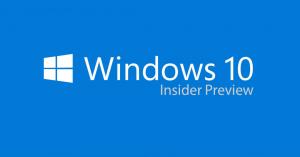Desative o acesso do aplicativo ao e-mail no Windows 10
As configurações de privacidade de e-mail fazem parte do aplicativo Configurações, que permite que você personalize suas permissões de acesso a conversas de e-mail para aplicativos e usuários. As compilações recentes do Windows 10 podem ser configuradas para permitir ou negar acesso aos seus dados de e-mail para aplicativos instalados e o próprio sistema operacional. Somente se permitido, o sistema operacional e os aplicativos instalados serão capazes de lê-lo.
Começando com o Windows 10 build 17063, o sistema operacional tem uma série de novas opções em Privacidade. Isso inclui a capacidade de controlar as permissões de uso para o seu Biblioteca / pastas de dados, microfone, calendário, informações da conta do usuário, sistema de arquivo, localização, Contatos, histórico de chamadas, e mais. Uma das novas opções permite gerenciar as permissões de acesso ao e-mail. O usuário pode revogar o acesso completamente para determinados aplicativos ou todo o sistema operacional.
O Windows 10 vem com um aplicativo universal, "Mail". O aplicativo se destina a fornecer funcionalidade básica de e-mail para usuários do Windows 10. Ele oferece suporte a várias contas, vem com configurações predefinidas para adicionar rapidamente contas de e-mail de serviços populares e inclui todas as funcionalidades essenciais para ler, enviar e receber e-mails.
Dica: um dos recursos do aplicativo Mail no Windows 10 é a capacidade de personalizar a imagem de plano de fundo do aplicativo. Veja o seguinte artigo:
Altere o plano de fundo do aplicativo Mail para uma cor personalizada no Windows 10.
Quando você desativa o acesso ao e-mail para todo o sistema operacional, ele também é automaticamente desabilitado para todos os aplicativos. Quando ativado, ele permitirá que os usuários desabilitem as permissões de acesso de e-mail para aplicativos individuais.
Para desativar o acesso ao e-mail no Windows 10, faça o seguinte.
- Abra o App de configurações.
- Vamos para Privacidade - O email.
- À direita, clique no botão Mudar. Veja a imagem.
- Na próxima caixa de diálogo, desative a opção de alternância em Acesso de e-mail para este dispositivo.
Isso desabilitará o acesso às suas conversas de e-mail no Windows 10 para o sistema operacional e aplicativos. O Windows 10 não poderá mais usá-lo. Nenhum de seus aplicativos instalados será capaz de processar seus dados.
Em vez disso, você pode querer personalizar as permissões de acesso de e-mail para aplicativos individuais.
Desative o acesso do aplicativo ao e-mail no Windows 10
Nota: Isso pressupõe que você habilitou o acesso aos seus dados de e-mail usando a opção descrita acima. Assim, os usuários serão capazes de desabilitar ou habilitar o acesso de e-mail para os aplicativos instalados.
Há uma opção de alternância especial que permite desabilitar ou habilitar rapidamente o acesso ao e-mail para todos os aplicativos de uma vez. Ao contrário da opção descrita acima, ela não impedirá que o sistema operacional use seus dados de conversação.
Para desativar o acesso do aplicativo ao e-mail no Windows 10, faça o seguinte.
- Abra o App de configurações.
- Vamos para Privacidade - O email.
- À direita, desative o botão de alternância em Permitir o acesso do aplicativo ao seu e-mail. Quando o acesso é permitido para o sistema operacional conforme descrito acima, todos os aplicativos obtêm permissões de acesso por padrão.
- Na lista abaixo, você pode controlar o e-mail para determinados aplicativos individualmente. Cada aplicativo listado tem sua própria opção de alternar que você pode ativar ou desativar.
Você terminou.
Artigos de interesse:
- Como visualizar as permissões do aplicativo no Windows 10
- Como redefinir o aplicativo Mail no Windows 10
- Altere o plano de fundo do aplicativo Mail para uma cor personalizada no Windows 10
- Adicionar menu de contexto de e-mail no Windows 10
- Como desativar a assinatura enviada do Mail para Windows 10
É isso.